Pataisykite „Nexus Mod Manager“, neatsidarončią „Windows 10“.
Įvairios / / July 04, 2022

Žaidimai tapo pelninga pramone ir sparčiai vystosi. Modifikacijos atsiranda dėl to pamišimo ir žaidėjų, norinčių atnaujinti ir pritaikyti savo mėgstamus žaidimus. Modifikacijos gali padaryti žaidimą visiškai naują ir pristatyti naujas temas, personažus, dizainą ir pan. Modifikacijos leidžia vartotojams išbandyti savo kūrybiškumą ir patobulinti bet kurį žaidimą, jei mato, kad jam kažko trūksta. „Nexus Mod Manager“ yra tokias modifikacijas valdanti programa. Jis gali atsisiųsti ir įdiegti įvairių žaidimų, įskaitant „Skyrim“ ir „Fallout“, modifikacijas. Šioje atvirojo kodo programoje paprastai nėra klaidų, tačiau kai kurie vartotojai pranešė, kad jų „Nexus Mod Manager“ neatsidarys net po kelių bandymų. Tai gali būti varginanti problema, nes ji neleidžia vartotojams įkelti modifikacijų į savo žaidimus. Jei taip pat susiduriate su Nexus Mod Manager neatidaroma problema, esate tinkamoje vietoje. Pateikiame jums puikų vadovą, kuris padės išspręsti „Nexus Mod Manager“ neatsidariusį „Windows 10“ problemą.

Turinys
- Kaip pataisyti „Nexus Mod Manager“, kuris neatsidaro „Windows 10“.
- 1 būdas: pagrindiniai trikčių šalinimo metodai
- 2 būdas: paleiskite „Nexus Mod Manager“ kaip administratorių
- 3 būdas: pakeiskite „Nexus Mod Manager“ aplanko vietą
- 4 būdas: išvalykite Black Tree žaidimų aplanką
- 5 būdas: laikinai išjunkite antivirusinę programą (jei yra)
- 6 būdas: išjunkite „Windows Defender“ užkardą (nerekomenduojama)
- 7 būdas: iš naujo įdiekite „Nexus Mod Manager“.
- 8 būdas: atlikite sistemos atkūrimą
Kaip pataisyti „Nexus Mod Manager“, kuris neatsidaro „Windows 10“.
Šiame skyriuje pateikiamas sąrašas priežasčių, kodėl „Nexus Mod Manager“ neatsidaro.
- „Nexus Mod Manager“ (NMM) sugadinta
- „Nexus Mod Manager“ neturi administratoriaus teisių
- Antivirusinės programos trikdžiai
- Sugadintos modifikacijos
- „Nexus Mod Manager“ nesuderinamas
1 būdas: pagrindiniai trikčių šalinimo metodai
Pirmasis būdas išspręsti „Nexus Mod Manager“ neatidarius „Windows 10“ problemos yra atlikti kai kuriuos pagrindinius trikčių šalinimo metodus kompiuteryje.
1. Iš naujo paleiskite kompiuterį
Iš naujo paleisdami kompiuterį galite išspręsti daugybę su sistema susijusių klaidų ir kitų nedidelių problemų. Dažnai tai yra pirmas patarimas, kai kyla problemų, susijusių su kompiuteriu. Tai gali išspręsti iškilusią problemą. Sekite mūsų vadovą Kaip iš naujo paleisti arba perkrauti „Windows“ kompiuterį norėdami iš naujo paleisti kompiuterį.

2.Patikrinkite modifikacijas
Įsitikinkite, kad naudojate modifikacijas, kurios yra suderinamos su žaidimu. Jei jūsų modifikacijos yra pasenusios arba nesuderinamos su žaidimu, NMM gali neveikti. Patikrinkite modifikacijų versiją ir jų suderinamumą svetainėje, iš kurios jas atsisiuntėte.

3.Atnaujinkite NMM
Jei naudojate pasenusią „Nexus Mod Manager“ versiją, su kuria galite susidurti, „Nexus Mod Manager“ problema neišnyks. Įsitikinkite, kad NMM atnaujinta iki naujausios versijos, ir tai padaryti galite vadovautis mūsų vadovu Kaip atnaujinti „Nexus Mod Manager“..
4. Atnaujinkite .NET Framework
Kai kurie vartotojai pranešė, kad „Nexus Mod Manager“ neatsidarymo problemą galima išspręsti atnaujinus .NET Framework. Patikrinkite, kurią .NET Framework versiją naudojate. Jei ji pasenusi, atsisiųskite naujausią jos versiją .Net Framework ir įdiekite jį. Tai gali išspręsti problemą.

5. Atnaujinkite „Windows“.
Jei jūsų „Windows 10“ kompiuteryje veikia pasenusi „Windows“ versija, galite susidurti su šia problema. „Microsoft“ reguliariai išleidžia „Windows“ naujinimus, kad pašalintų klaidas ir kitas problemas. Galite patikrinti ir atnaujinti „Windows“ vadovaudamiesi mūsų vadovu Kaip atsisiųsti ir įdiegti naujausią Windows 10 naujinimą.

Taip pat skaitykite:Ištaisykite „Nexus Mod Manager“ prisijungimo klaidą
2 būdas: paleiskite „Nexus Mod Manager“ kaip administratorių
Kai kuriais atvejais galite susidurti su „Nexus Mod Manager“ neatsidarymo problema, jei ji neturi tinkamo leidimo pasiekti sistemos failus. Šią problemą galite išspręsti atidarę NMM kaip administratorių. Norėdami tai padaryti, atlikite šiuos veiksmus.
1. Eikite į Nexus Mod Manager aplanką.
2. Dešiniuoju pelės mygtuku spustelėkite NMM programą ir pasirinkite Savybės variantas. Bus atidarytas NMM savybių langas.

3. Pereiti prie Suderinamumas skirtuką.
4. Skiltyje „Nustatymai“ pažymėkite pažymėtą laukelį Paleiskite šią programą kaip administratorius.

5. Spustelėkite Taikyti ir tada Gerai mygtuką, kad išsaugotumėte pakeitimus.
3 būdas: pakeiskite „Nexus Mod Manager“ aplanko vietą
Buvo pranešta, kad „Nexus Mod Manager“ aplanko perkėlimas iš numatytosios vietos gali išspręsti problemą. Šis paprastas triukas pasiteisino daugeliui vartotojų ir galite tai padaryti atlikę šiuos veiksmus.
1. Paspauskite Windows + Eraktai vienu metu atidaryti Failų naršyklė.
2. Eiti į C:\Programų failai ir suraskite Nexus Mod Manager aplanką.
3. Dešiniuoju pelės mygtuku spustelėkite jį ir pasirinkite Kopijuoti variantas. Dabar įklijuokite šį aplanką į bet kurią pageidaujamą vietą.

4. Atlikite 2 veiksmą.
5. Dešiniuoju pelės mygtuku spustelėkite aplanką „Nexus Mod Manager“ ir pasirinkite Ištrinti variantas.
4 būdas: išvalykite Black Tree žaidimų aplanką
NMM naudotojo duomenys gali būti sugadinti, todėl „Nexus Mod Manager“ neatsidaro. Galite iš naujo nustatyti vartotojo konfigūraciją išvalydami Black Tree Gaming aplanko turinį ir iš naujo nustatydami NMM. Tai gali išspręsti problemą ir tai padaryti, atlikite šiuos veiksmus.
1. Paspauskite Windows + Eraktai kartu atidaryti Failų naršyklė.
2. Dabar spustelėkite Žiūrėti parinktis yra viršutiniame kairiajame kampe.
3. Skiltyje Rodyti / slėpti pažymėkite pažymėtą langelį Paslėpti daiktai.

4. Eikite į šį kelią, čia X bus pakeistas jūsų vartotojo vardu.
C:\Users\X\AppData\Local\Black_Tree_Gaming
5. Aplanke Black_Tree_Gaming paspauskite Ctrl + A kad pasirinktumėte visus failus ir tada dešiniuoju pelės mygtuku spustelėkite> Ištrinti.
Patikrinkite, ar galite atidaryti NMM ir ar problema išspręsta.
Taip pat skaitykite:Ištaisykite „Nexus Mod Manager“ problemą, kilusią diegiant
5 būdas: laikinai išjunkite antivirusinę programą (jei yra)
Jei naudojate kokią nors antivirusinę programą, kai kuriais atvejais ji gali aptikti NMM kaip kenksmingą ir kenkėjišką. Tai gali trukdyti NMM ir sukelti problemų, pvz., „Nexus Mod Manager“, neatidarius „Windows 10“. Tai galite patikrinti ir išspręsti laikinai išjungę antivirusinę programą. Sekite mūsų vadovą Kaip laikinai išjungti antivirusinę programą „Windows 10“..
Pastaba: Jei šis metodas neveikia, nedelsdami įjunkite antivirusinę programą, kad apsaugotumėte nuo virusų ir kenkėjiškų programų.

6 būdas: išjunkite „Windows Defender“ užkardą (nerekomenduojama)
„Windows Defender“ užkarda gali blokuoti tam tikras programas ir sukelti jų veikimo sutrikimus. Gali būti, kad ji blokuoja „Nexus Mod Manager“, todėl ji neatsidaro. Tai galite patikrinti laikinai išjungę ugniasienę. Tai gali išspręsti problemą. Tai galite padaryti vadovaudamiesi mūsų vadovu Norėdami išjungti „Windows 10“ užkardą.

Taip pat skaitykite:Pataisykite „Twitch“ modifikacijas, kurios neįkeliamos „Windows 10“.
7 būdas: iš naujo įdiekite „Nexus Mod Manager“.
Kartais „Nexus Mod Manager“ gali būti sugadinta dėl trikdžių ar kitų panašių problemų. Dėl to „Nexus Mod Manager“ gali neatsidaryti. Tokiu atveju iš naujo įdiegiate NMM ir išspręsite problemą. Vadovaukitės mūsų vadovu, kad iš naujo įdiegtumėte „Nexus Mod Manager“.
1. Paspauskite „Windows“ klavišas, tipas Kontrolės skydelis ir spustelėkite Atviras.

2. Nustatyti Žiūrėti pagal > Kategorija, tada spustelėkite Pašalinkite programą viduje Programos skyrius.

3. Dešiniuoju pelės mygtuku spustelėkite Nexus Mod Manager programų sąraše ir pasirinkite Pašalinkite variantas.

4. Vykdykite pašalinimo vedlio ekrane pateikiamas instrukcijas ir spustelėkite Taip mygtuką, kad pašalintumėte „Nexus Mod Manager“ iš „Windows“.
5. Paspauskite Windows + Eraktai vienu metu atidaryti Failų naršyklė ir eikite į Vietinis diskas (C:) > Programos failai aplanką.
6. Dešiniuoju pelės mygtuku spustelėkite Nexus Mod Manager aplanką ir spustelėkite Ištrinti parinktį sąraše.

7. Pagaliau, paleiskite kompiuterį iš naujo nuo PRADĖTI Meniu.

8. Dabar paspauskite „Windows“ klavišas, tipas chromasir spustelėkite Atviras.

9. Eik pas pareigūną GitHub svetainė už Nexus Mod Manager.
10. Spustelėkite ant NMM-0.83.6.exe failą Turtas skyrių, kad įdiegtumėte naujausią „Nexus Mod Manager“ versiją.

11. Sekti instrukcijas ekrane diegimo vedlyje, kad įdiegtumėte NMM savo kompiuteryje.
Taip pat skaitykite: Pataisykite „Frosty Mod Manager“, kuris nepaleidžia žaidimo sistemoje „Windows 10“.
8 būdas: atlikite sistemos atkūrimą
Jei nė vienas iš metodų jums netinka, tai yra paskutinė išeitis. Sistemos atkūrimas sugrąžins nustatymų versiją į tokią, kurioje nebuvo „Nexus Mod Manager“ atidarymo problemos. Tai išspręs problemą. Sekite mūsų vadovą Kaip sukurti sistemos atkūrimo tašką „Windows 10“..
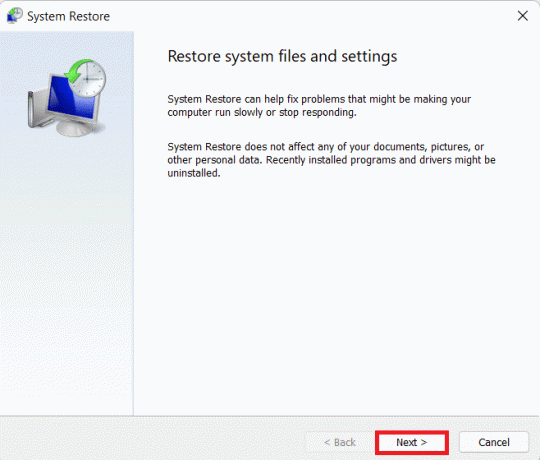
Rekomenduojamas:
- Kas yra MRT.exe sistemoje „Windows 10“?
- Ištaisykite „Pokémon Go Error 26“ sistemoje „Android“.
- Kaip atsisiųsti „Vortex Mod Manager“ sistemoje „Windows 10“.
- Pataisykite „Nexus Mod Manager“ neatnaujinimą sistemoje „Windows 10“.
Tikimės, kad šis vadovas buvo naudingas ir jums pavyko tai pataisyti Nexus Mod Manager neatsidaro sutrikimas. Praneškite mums, kuris metodas jums buvo geriausias. Jei turite klausimų ar pasiūlymų, nedvejodami palikite juos komentarų skiltyje.



